解凍した地図素材をワード2007の文書に貼り付けるには
今回は、旅行先で撮影したデジカメ写真を地図上にレイアウトして、いままでに行った場所がひとめでわかるような作品を作りました。地図は一枚の画像データになっていますので、通常の画像素材やデジカメ写真を張り付ける写真と同様に扱えます。以下はワード2007で画像を貼り付ける手順です。ワード2003以前のバージョンですとメニューの部分が異なりますのでご注意ください。
文書を開き、画像を張り付けたい位置をクリックしてから、リボンの「挿入」タブ→「図」グループ→「図」をクリックします。なお、作業上のコツとして、文書の上のほうに空改行を2~3行入れておくと操作がわかりやすくなります。
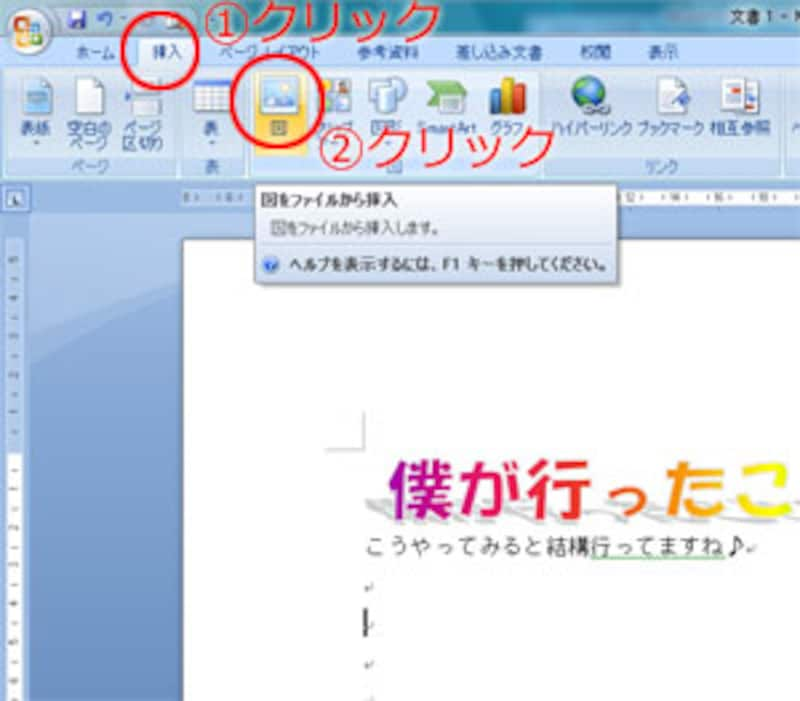 |
| ワード2007で画像を挿入する場合 |
「図の挿入」ダイアログボックスが開くので、解凍した地図画像フォルダをひらき、挿入したい画像を選択して「挿入」ボタンをクリックします。
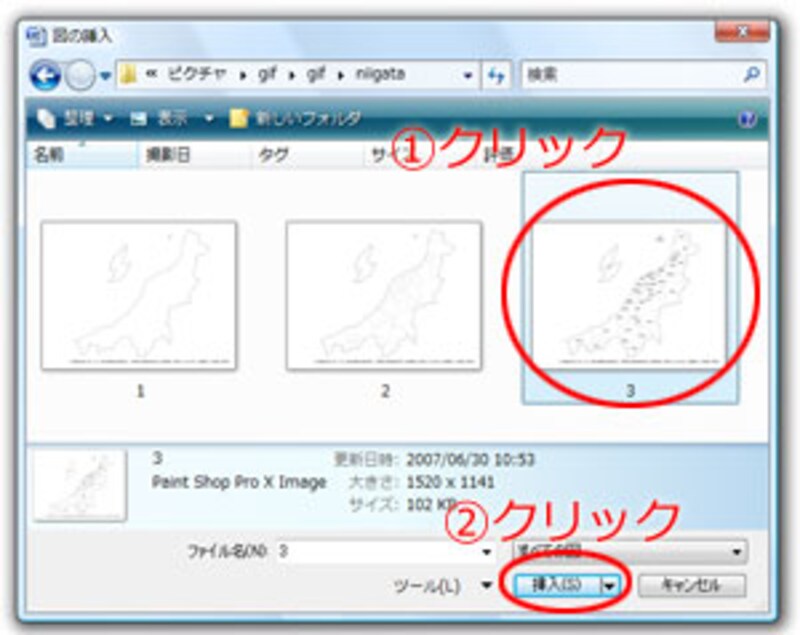 |
| 挿入したい画像を選択します |
これで、選択した画像(この場合は地図)が文書に挿入されました。
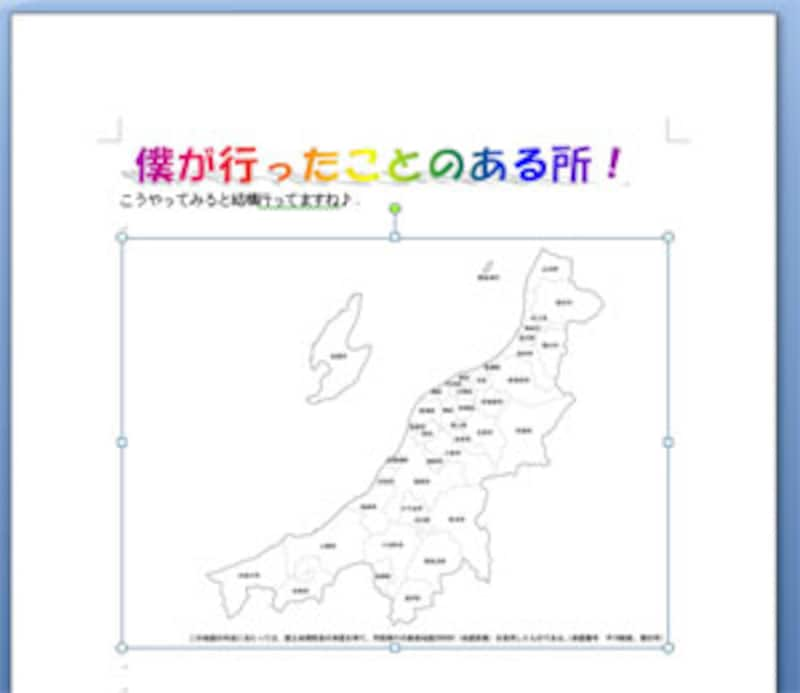 |
| 画像が文書中に入りました |
地図をドラッグで好きな位置に移動できるように設定します。まず、地図画像の一部をクリックして(1)選択状態にしてください。次に、「図ツール」の「書式」タブをクリック(2)します。なお、図を選択した状態にしないとリボン上に図ツールは表示されませんので注意してください。それから「配置」グループの「文字列の繰り返し」をクリック(3)して、最後にメニューから「前面」をクリックします。
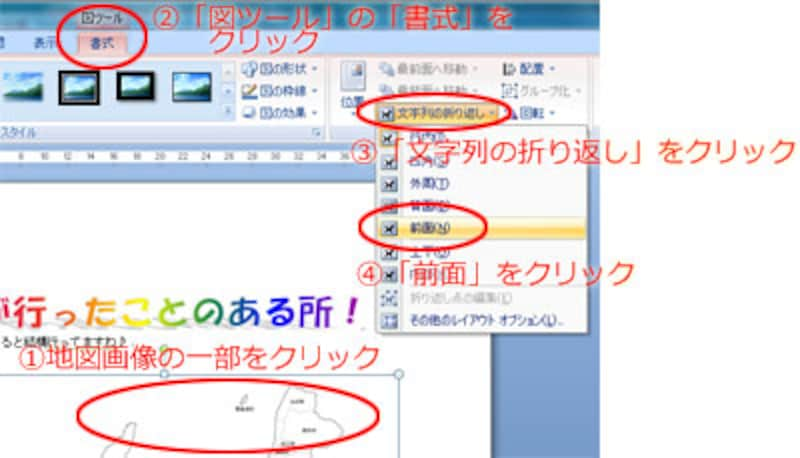 |
| この作業をしないと、地図の位置をドラッグで好きな位置に移動できません |
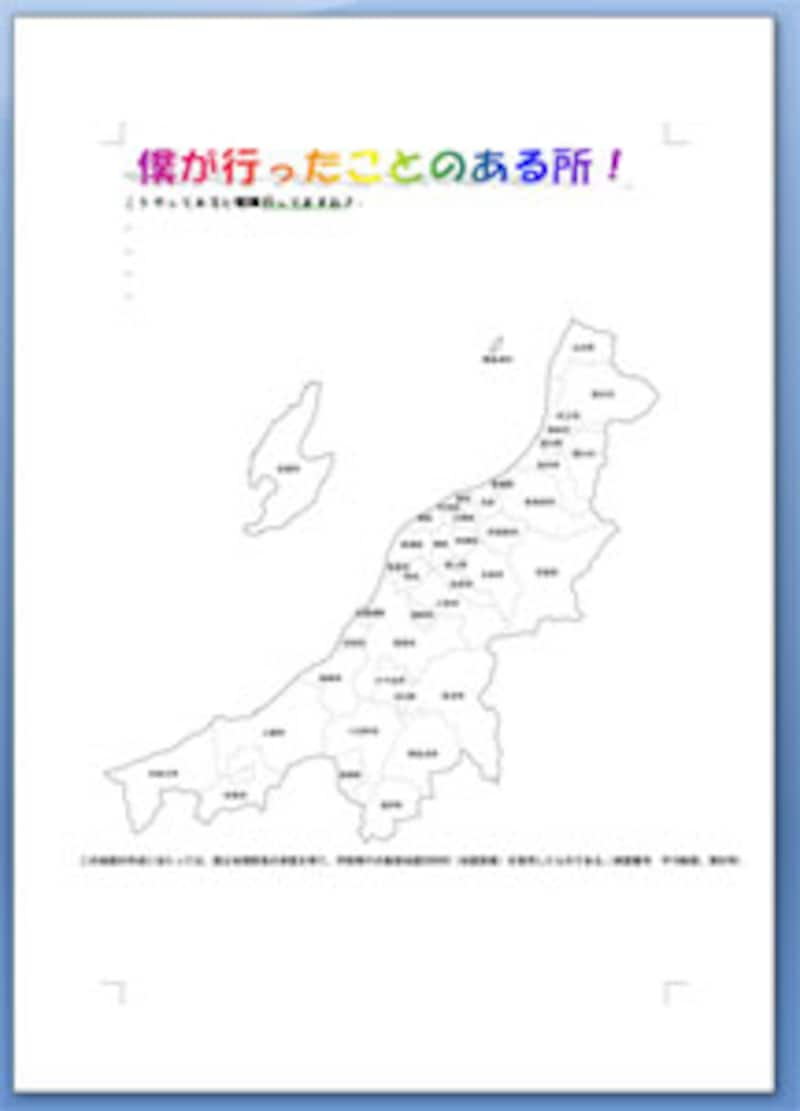 |
| 地図の位置をずらし、少し大きくしました |






